Habilitar Flash en Chrome
Flash ahora está bloqueado de forma predeterminada a partir de Chrome 76. Haga clic en el icono de candado en la barra de navegación y seleccione "Configuración del sitio".

Busque "Flash" en la lista de configuración y configúrelo en "Permitir".
Si Flash no está en la lista de configuraciones del sitio, vaya a http://get.adobe.com/flashplayer/ para descargarlo.
Habilitar Flash en Firefox
1) Haga clic en el icono de menú en la esquina superior derecha del navegador y seleccione "Complementos"

Si no tiene esta opción, vaya a about: addons en la URL de su navegador.
2) Vaya a la sección de Complementos.

3) Para el complemento "Shockwave Flash", seleccione "Preguntar para activar" o "Activar siempre".

Si Shockwave Flash no está en su lista de complementos, vaya a http://get.adobe.com/flashplayer/ para descargar.
Habilitar Flash en Safari
1) Si Flash está habilitado, es posible que vea el siguiente icono en la ventana de video:

2) Si está disponible, haga clic en el icono y luego seleccione "Confiar" para dar permiso a Chaturbate.com para acceder a Flash. Si no obtiene este icono, vaya a Safari> Preferencias.
3) En el panel izquierdo, confirme que "Adobe Flash Player" está en su lista de complementos y está habilitado.
4) Seleccione "Activado" para Chaturbate.com.

Habilitar Flash en Microsoft Edge
https://helpx.adobe.com/flash-player/kb/flash-player-issues-windows-10-edge.html
Habilitar Flash en Microsoft Opera
https://helpx.adobe.com/flash-player/kb/enabling-flash-player-opera.html
Habilitar Flash en el navegador Lovense
NO recomendamos usar el navegador Lovense para problemas de seguridad y usabilidad.